Tässä ohjeessa kerromme sinulle, kuinka voit antaa Adobe Photoshopilla valokuville kiehtovan geometrisen tehon. Geometrinen teho muuttaa yksinkertaisen kuvan luovaksi taideteokseksi yhdistämällä tehokkaasti muotoja ja värejä. Tämä tekniikka ei ole vain helppo oppia, vaan se tuottaa myös vaikuttavia tuloksia, jotka sopivat sekä henkilökohtaisiin projekteihin että ammatilliseen työhön. Aloita heti!
Tärkeimmät havainnot
- Opettelet lisäämään taustan ja työskentelemään geometristen muotojen kanssa.
- Kerrostaminen helpottaa muutosten peruuttamista ja tehon hienosäätämistä.
- Voit parantaa ulkonäköä lisäämällä ääriviivoja ja varjoja.
Askel askeleelta -ohje
Aloita avaamalla kuva Photoshopissa. Kun olet tehnyt tämän, voimme aloittaa geometrisen tehon luomisen.
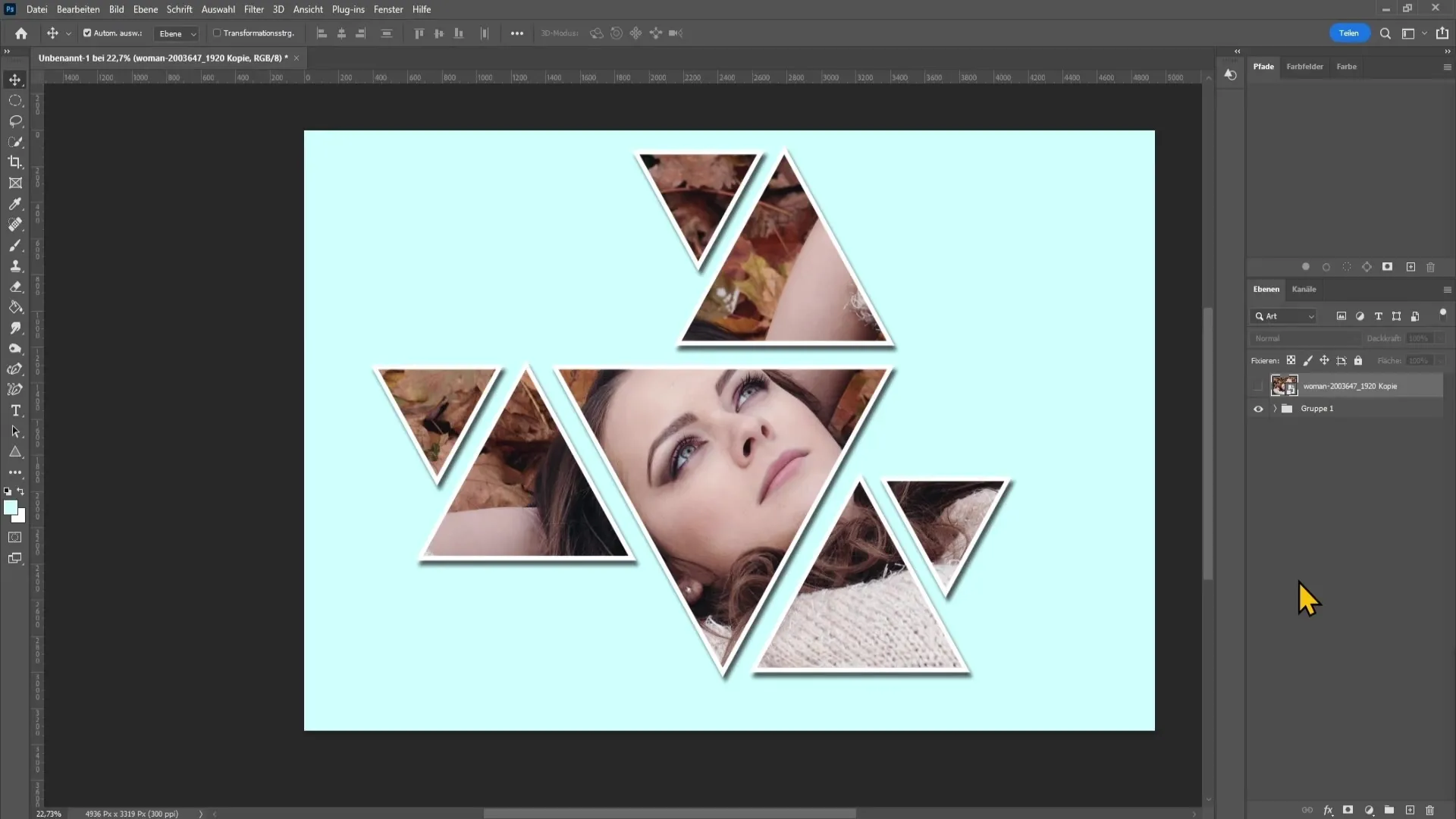
Lisää seuraavaksi tausta. Klikkaa värivalitsinta ja valitse sopiva taustaväri. Suosittelen vaaleansinistä, pastelliväriä, joka sopii hyvin muotojen kanssa yhteen. Vahvista valintasi ja vedä kerros kuvan alle, jotta tausta tulee näkyviin.
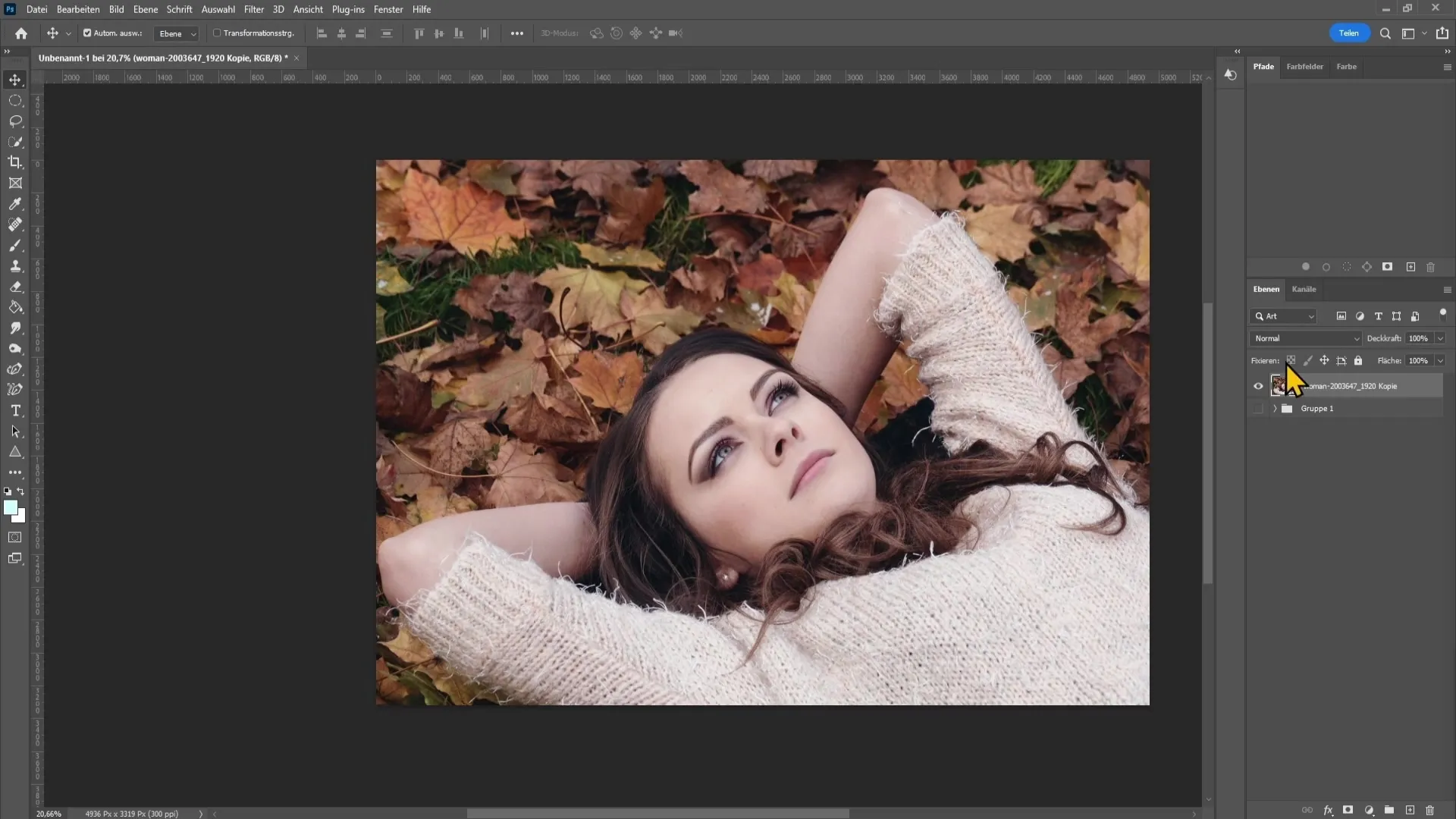
Seuraavaksi piilotamme kuvan, jotta geometriset muodot on helpompi piirtää. Valitse kolmio-työkalu vasemmalta. Ennen kuin piirrät ensimmäisen kolmion, varmista, että reunus on asetettu "ei"ksi. Valitse täyttöväri, esimerkiksi musta. Paina Shift-näppäintä piirtäessäsi kolmiota, jotta se säilyttää mittasuhteensa.
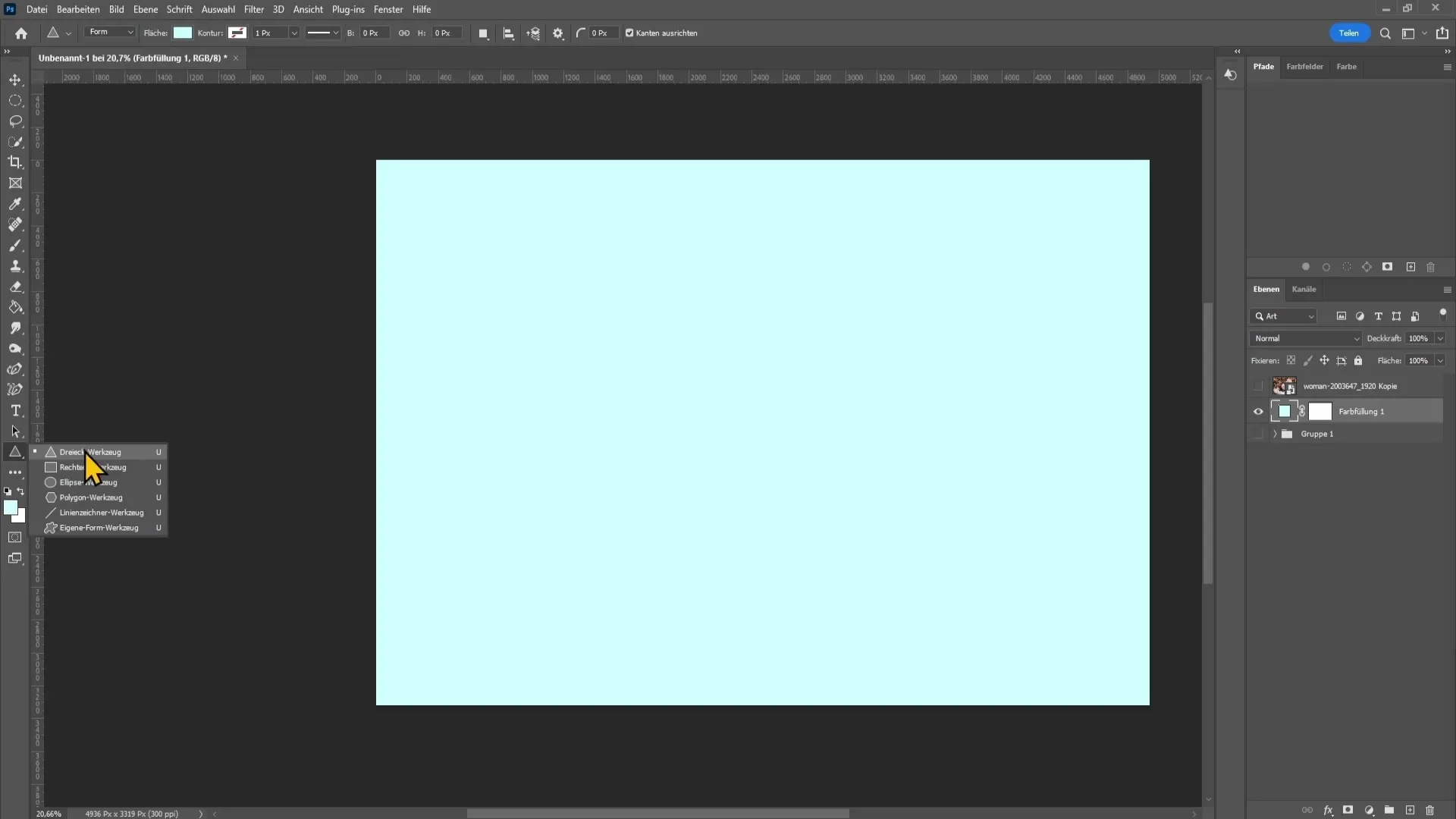
Siirrä työkalun avulla kolmio haluttuun paikkaan. Luodaksesi toisen kolmion, pidä Alt-näppäintä painettuna ensimmäisen kolmion kopioidessasi. Jos haluat kääntää toisen kolmion, paina Ctrl ja T, ja pidä sitten Shift-näppäintä painettuna kääntäessäsi kolmiota 15 asteen askelin.
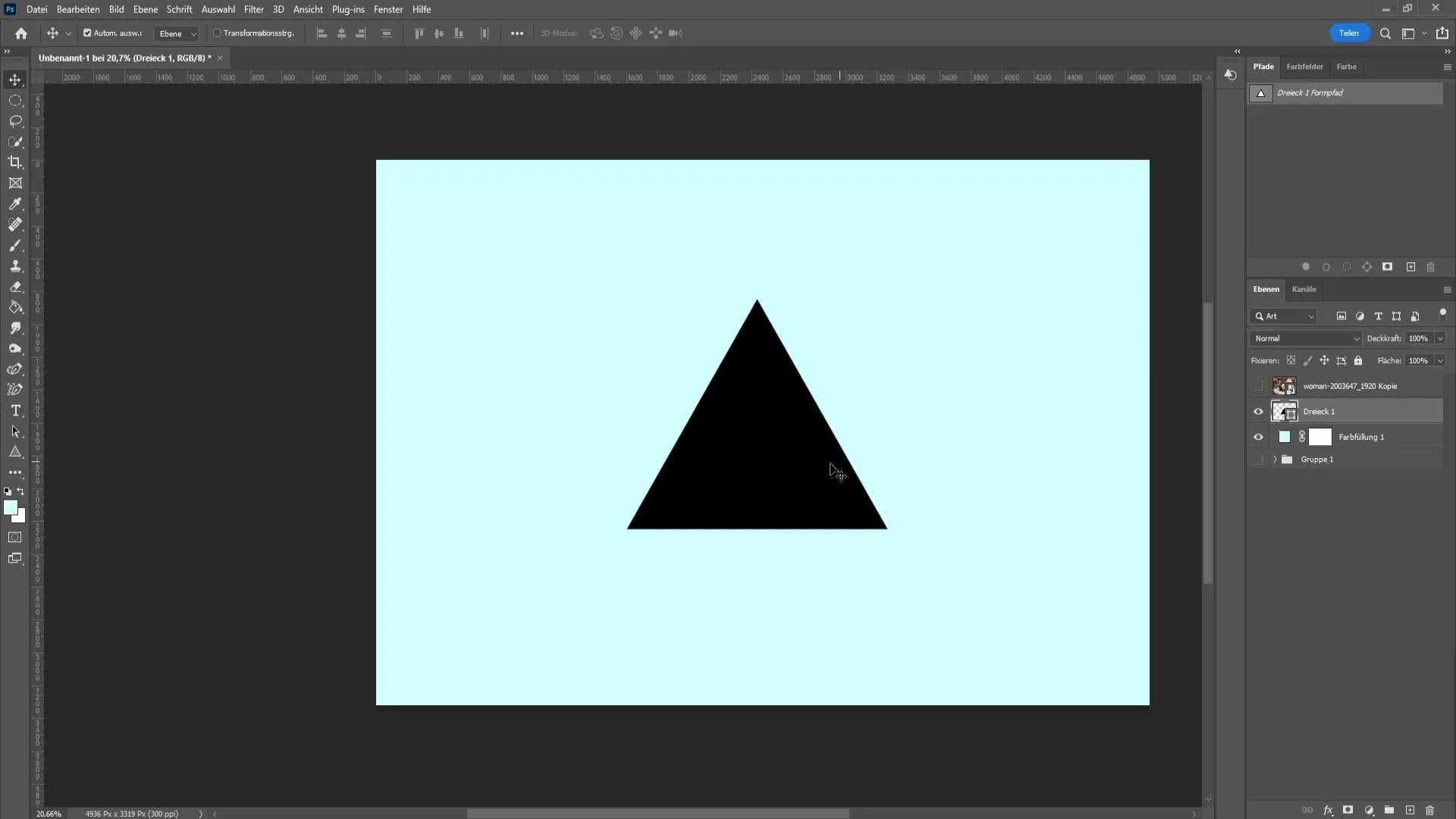
Toista prosessi luodaksesi useita kolmioita eri kokoisina ja asennoissa. Huolehdi, että kolmioiden väliset etäisyydet ovat tasaiset, jotta muotoilu näyttää harmoniselta.

Ole tyytyväinen kolmioiden järjestykseen, voit yhdistää kaikki muodot yhdelle tasolle. Valitse kaikki asiaankuuluvat tasot, napsauta hiiren oikeaa painiketta ja valitse "Yhdistä muodot". Nyt voit siirtää koko ryhmää yhtenä yksikkönä.
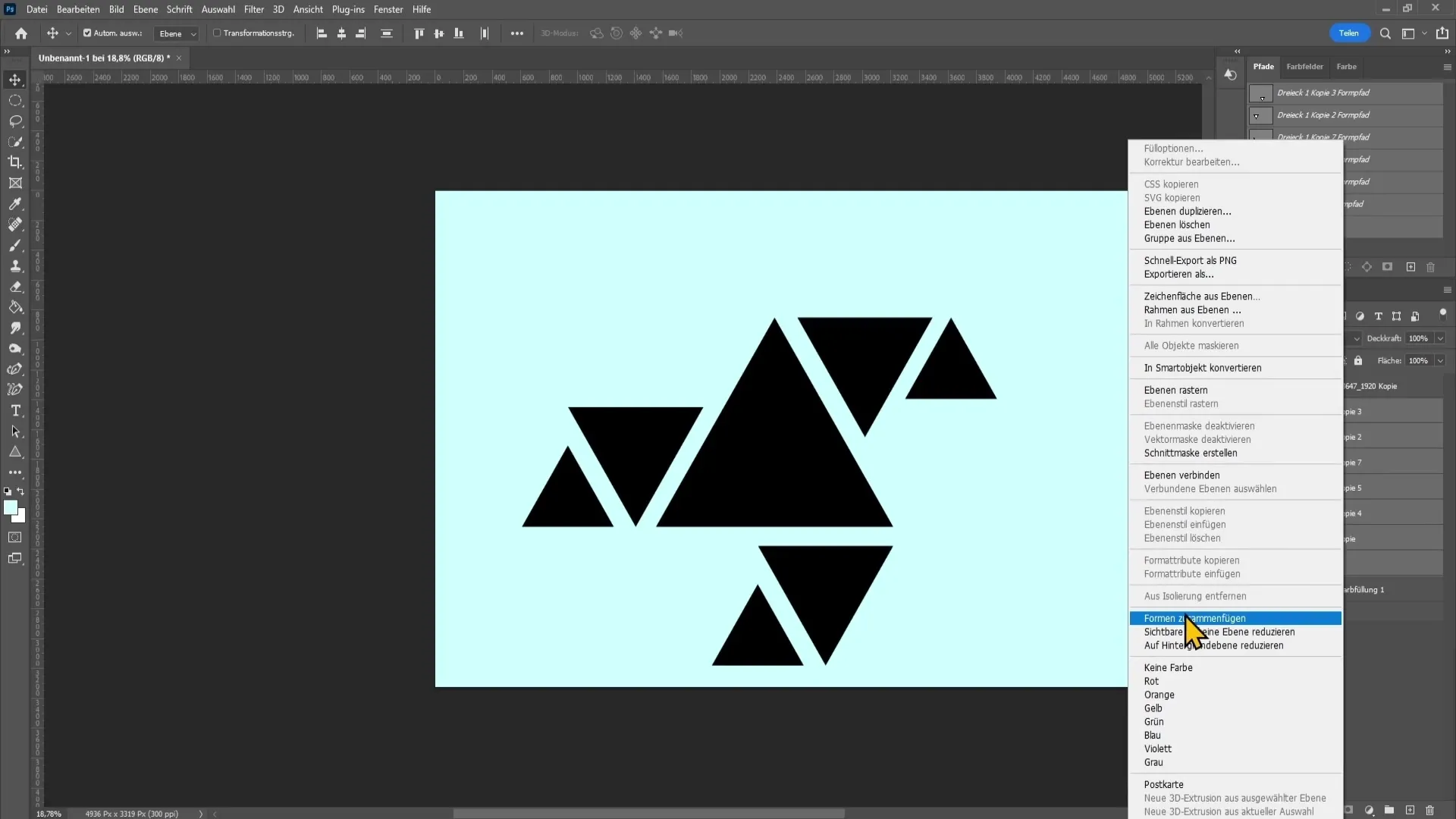
Yhdistä muodot nyt kuvaasi, näytä kuva uudelleen. Pidä Alt-näppäintä painettuna ja napsauta kuvatason ja muototason välillä luodaksesi leikkausmaskin. Tämä tekee kuvasta näkyvän vain muotojen sisällä.
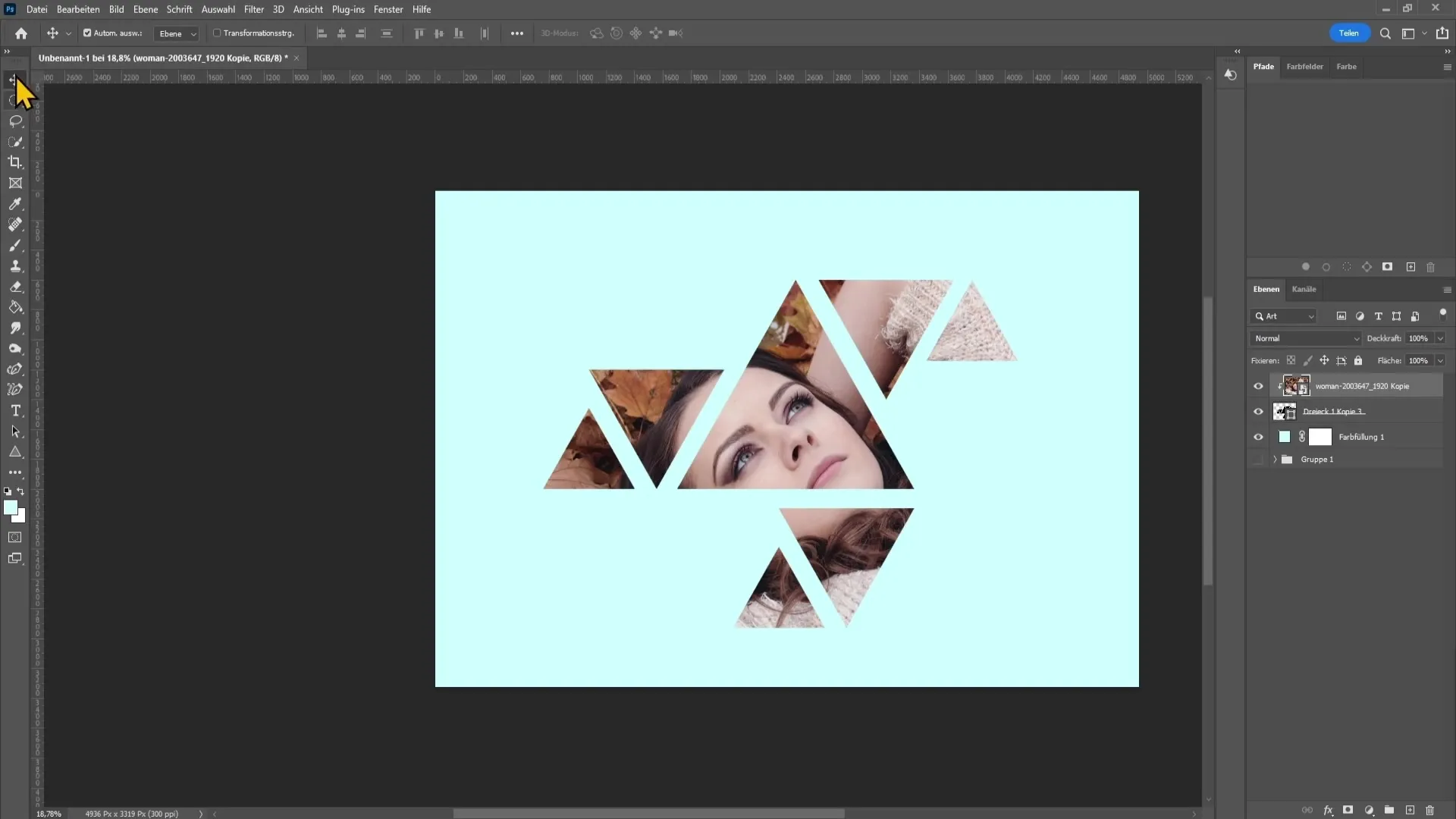
Jos haluat säätää muotojen tai kuvan sijaintia, siirry siirtotyökaluun. On tärkeää poistaa valinta "Valitse automaattisesti", jotta voit siirtää muodot ja kuvan erikseen toisistaan.

Viimeistelläksesi taideteoksesi lisää muodoille valkoinen ääriviiva ja varjo. Valitse muotojen kerros, siirry ominaisuuksiin ja valitse ääriviiva. Aseta väriksi valkoinen ja säädä kokoa.
Varjon lisäämiseksi valitse taas täytä-vaihtoehdot napsauttamalla oikealla painikkeella muototason päällä. Ota käyttöön varjo ja säädä arvot mieltymystesi mukaan. Kun olet tyytyväinen, vahvista muutokset.
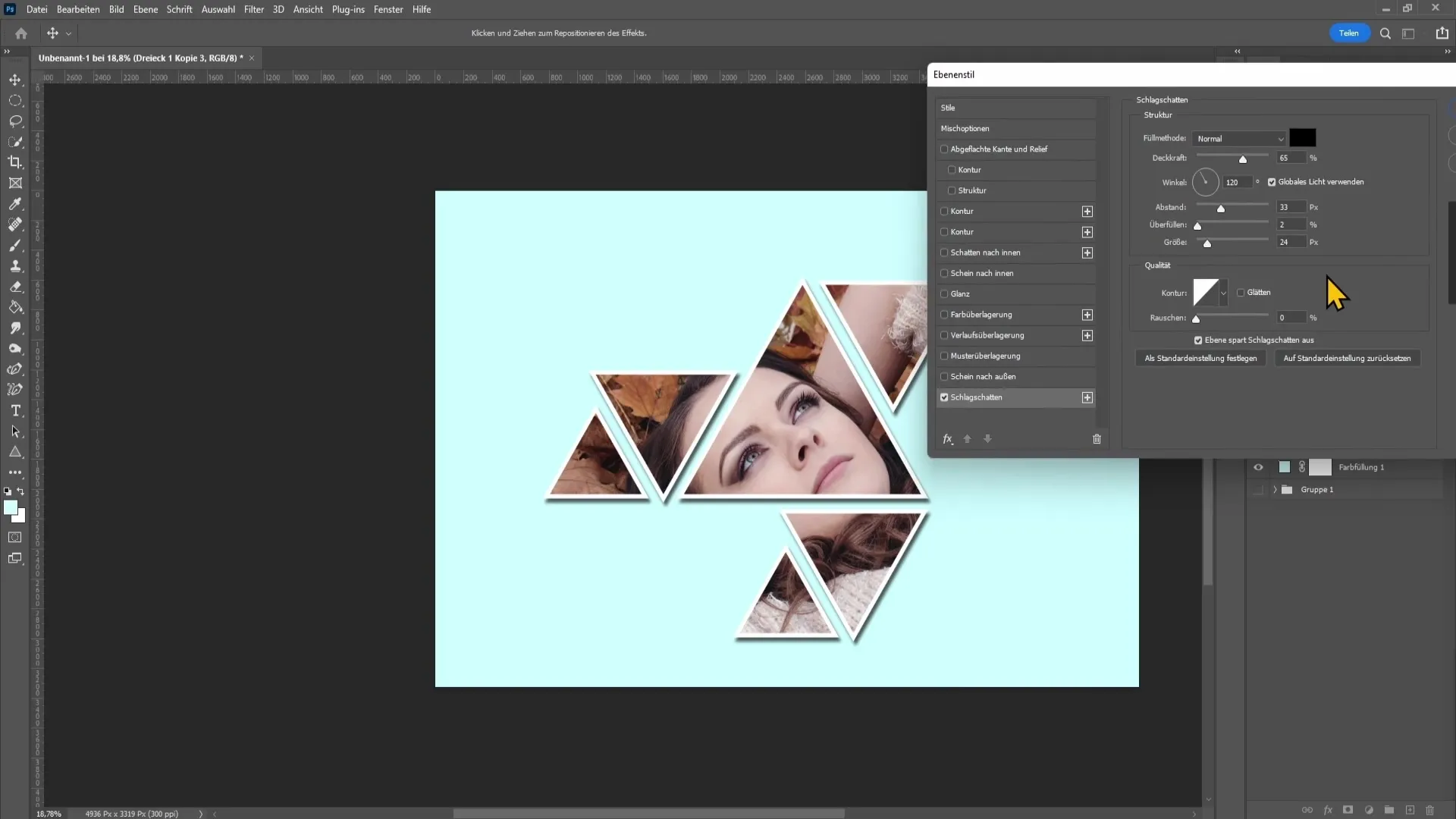
Nyt olet luonut geometrisen valokuvasi! Voit tehdä milloin tahansa säätöjä tuodaksesi vielä enemmän luovuutta teokseesi.
Yhteenveto
Tässä ohjeessa opit, miten voit luoda vaikuttavan geometrisen taideteoksen Photoshopissa yksinkertaisten tekniikoiden avulla. Lisäämällä muotoja ja värejä saat kuvaasi uuden luovan ilmeen.
Usein kysytyt kysymykset
Miten voin muuttaa kolmioiden väriä?Voit säätää muotojen täyttöväriä Ominaisuudet-ikkunassa.
Voinko käyttää myös muita muotoja?Kyllä, voit käyttää mitä tahansa muotoa tai työkalua Photoshopissa.
Miten tallennan projektini?Mene Tiedosto > Tallenna nimellä ja valitse haluamasi muoto.
Tarvitseeko minun yhdistää kerrokset?Kerrosten yhdistäminen ei ole pakollista, mutta helpottaa työsi käsittelyä.
Voinko muokata kuvaa myöhemmin?Kyllä, niin kauan kuin säilytät alkuperäiset kerrokset tai tallennat muokkausmuotoon.


